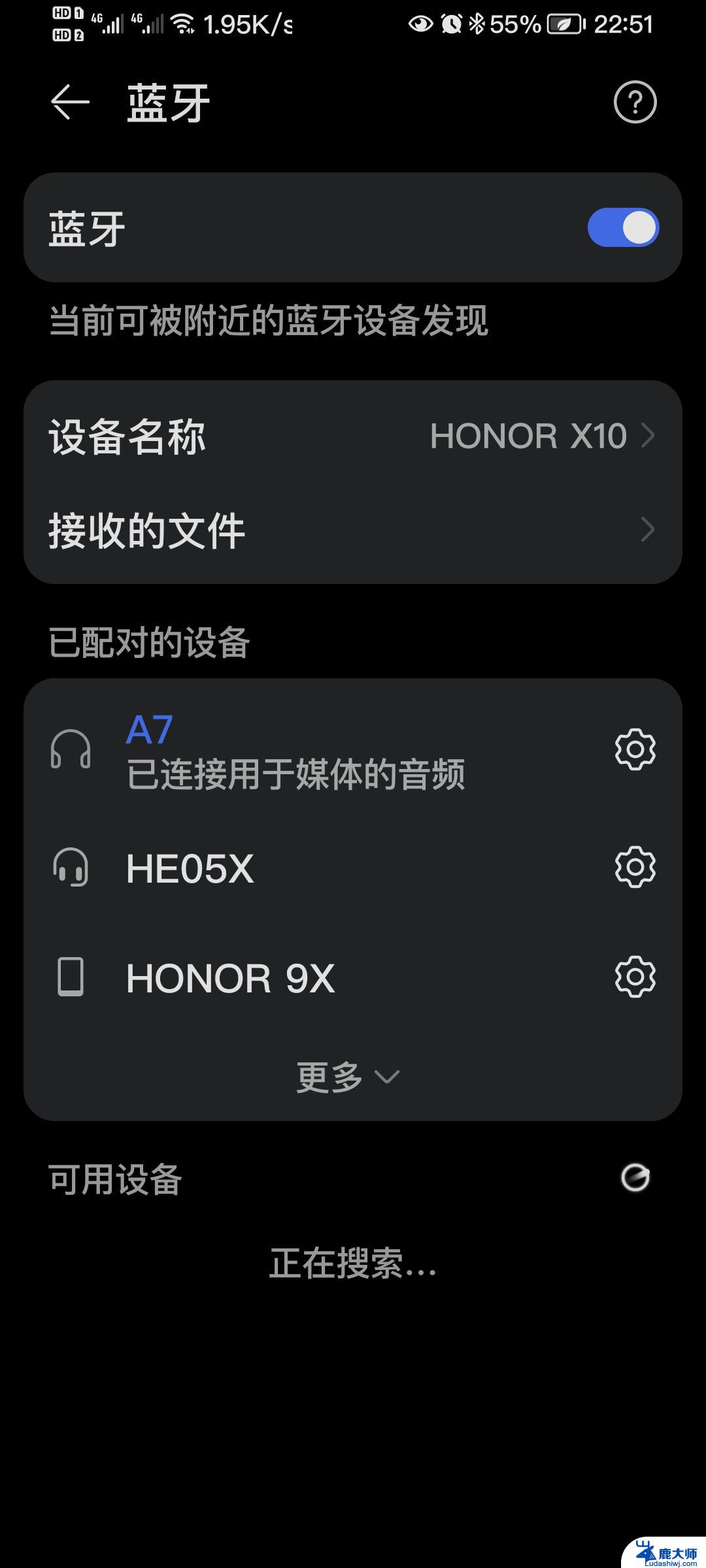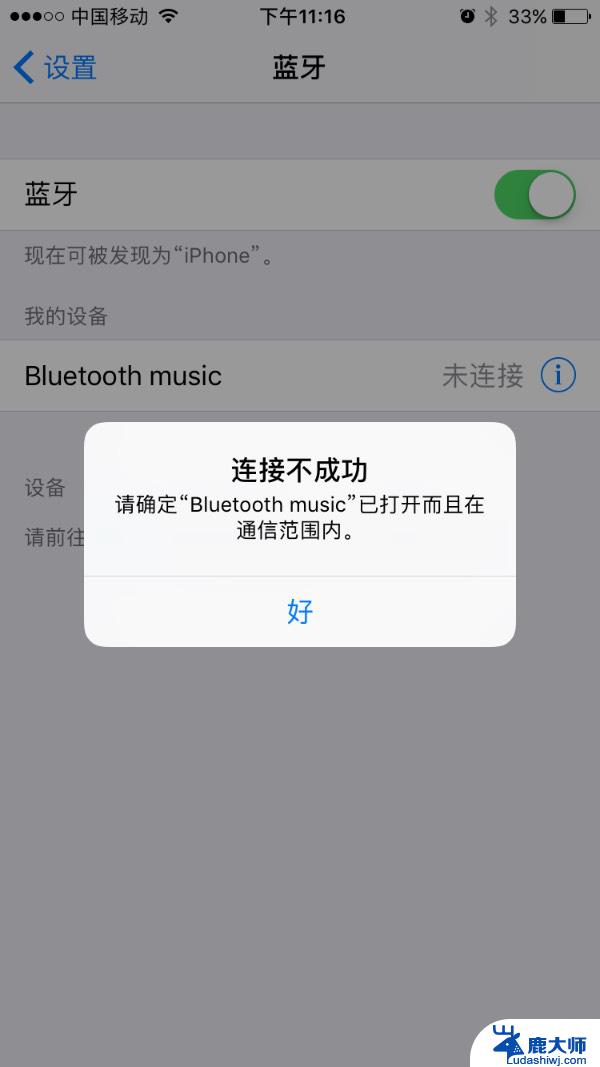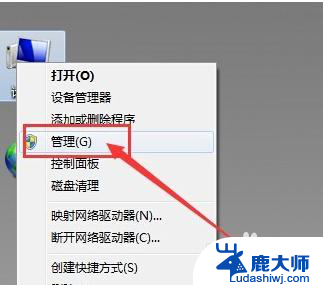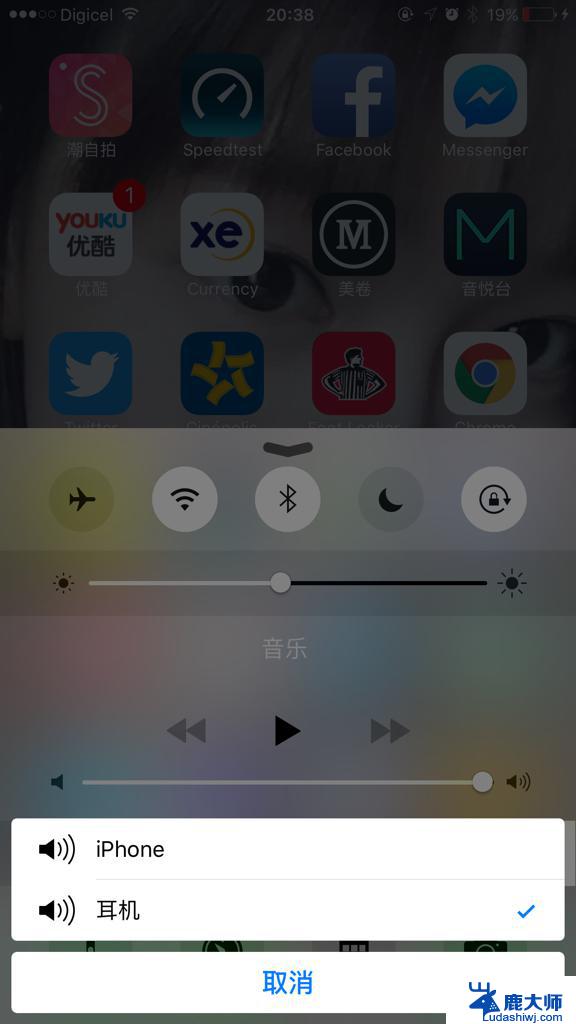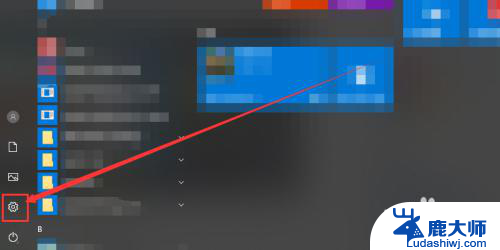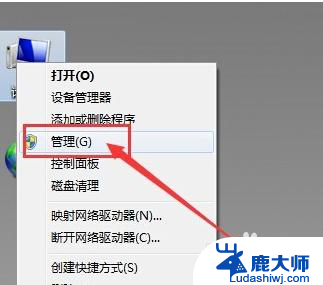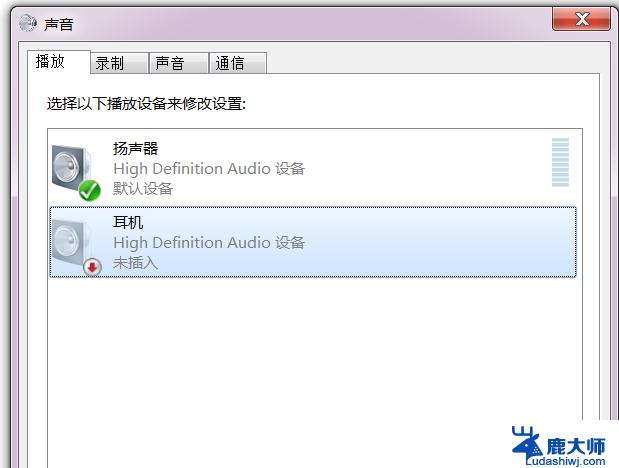typec接口耳机用不了怎么办 电脑typeC接口插耳机不出声怎么解决
更新时间:2024-02-11 15:54:56作者:xtang
当我们使用电脑时,可能会遇到一些问题,比如插上Type-C接口的耳机却发现没有声音输出,这个问题可能会让人感到困惑和烦恼,但不用担心,我们可以采取一些简单的解决方法来解决这个问题。在本文中我们将介绍一些可能导致这个问题的原因,并提供一些解决方案,帮助您解决Type-C接口插耳机无声的困扰。
具体步骤:
1.一、如图所示,准备一个typeC耳机。

2.二、如图红箭头所示,将typeC耳机插入电脑的typeC接口。然后开启电脑音乐,发现音乐还是外放,没有在耳机中出现。
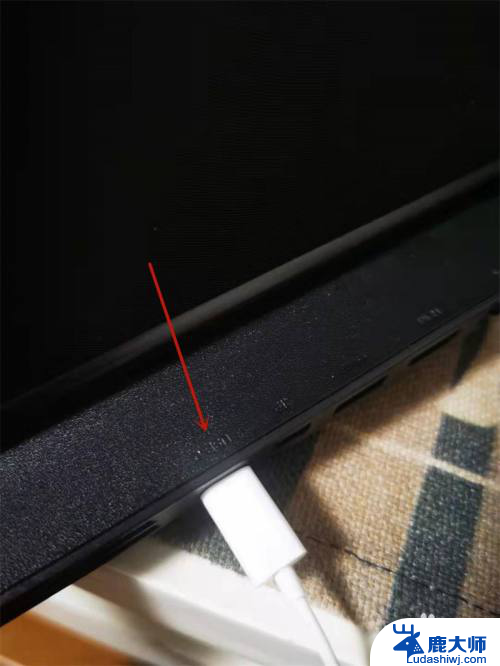
3.三、来到电脑主页,如图所示找到右下方的声音图标。然后右击,弹出新窗口,如图红箭头所示,找到“打开声音设置(E)”,并点击进入新页面。
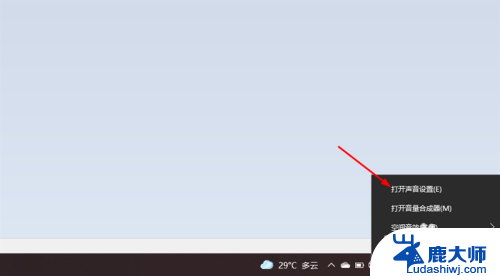
4.四、在新页面找到“选择设备输出”,如图1红箭头所示。点击“扬声器”,然后会有下拉菜单,如图2红箭头所示,点击“耳机”。
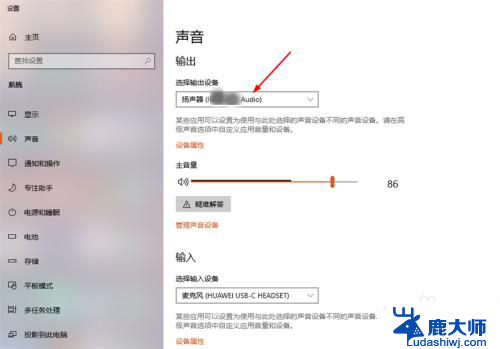
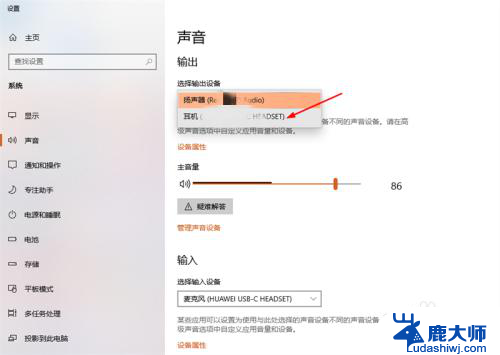
5.五、点击后,“选择设备输出”就变为“耳机”。这样设置后,耳机就有声音了。
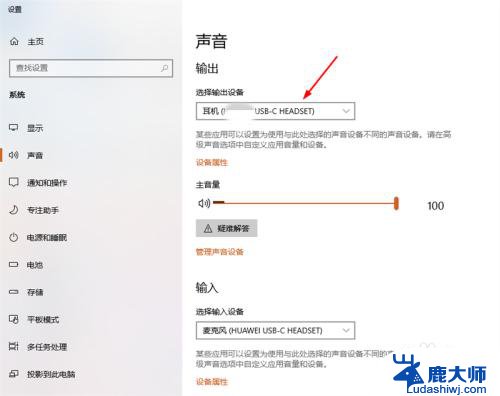
以上就是typec接口耳机用不了怎么办的全部内容,有遇到这种情况的用户可以按照以上方法来解决,希望能够帮助到大家。